Jak připojit internet přes mobilní telefon. Jak zapnout Internet v počítači pomocí mobilního telefonu
V tomto článku se dozvíte, jaké jsou způsoby, jak zapnout internet prostřednictvím telefonu v počítači. V tomto článku budu mluvit o tom, jak můžete nastavit běžný telefon s přístupem k internetu jako modem, čímž ušetříte nákup USB modemu.
Počítač, notebook, tablet, smartphone, cukrár, hrací konzole atd. Atd. Musí být dnes připojeny k internetu. Nákup modemů USB a dalších zařízení je investicí do "pasivních" nebo, jinými slovy, dodatečných výdajů. Jak se vyhnout těmto nákladům? Může používat mobilní telefon jako internetový zdroj, zejména proto, že rychlost mobilního internetu nyní umožňuje výměnu kabelový přístup na internetu v mnoha oblastech internetu a ceny jsou velmi, velmi nízké ().
Chcete-li však nakonfigurovat Internet přes telefon do počítače, musíte vědět, jak to udělat.
- Nejjednodušší způsob, jak připojit internet přes mobilní telefon, je použít standardní program, který by měl být dodáván s telefonem smartphone (například Nokia PC Suite). Obvykle se nachází na disku nebo je lze stáhnout z oficiálních stránek výrobce telefonu. Telefon se připojí k počítači přes USB nebo Bluetooth, je nainstalován odpovídající program, má tlačítko "Connect to Internet". Proto je vytvořeno připojení k internetu prostřednictvím mobilního telefonu. Bohužel ne všechny telefony, které se mohou připojit online, obsahují s nimi CD s takovým programem a někteří výrobci takový software neobsahují. Co dělat v takových případech? Přečtěte si.
- V zařízeních s operačním systémem Android je k tomu speciální tlačítko. Musíte stisknout tlačítko Menu - Nastavení - Bezdrátové sítě - Internet přes smartphone. Zaškrtněte políčko "Internet přes USB" (dokud není zařízení připojeno k počítači přes USB, jackdaw bude neaktivní). V podstatě je to tak, jak ho používáme. Mimochodem, od verze 2.2 Android vám umožňuje používat mobilní telefony a distribuovat internet přes WiFi. Chcete-li to provést, postačí zaškrtnout před bodem "Bod wiFi přístup". Buďte opatrní, baterie s takovým schématem začlenění je vypuštěna přibližně za hodinu za 2 hodiny. Jak se připojit k WiFi, můžete si zde přečíst.
- Není-li možné použít první a druhý bod, můžete se pokusit nakonfigurovat spojení ručně. Chcete-li to provést, je třeba najít a nainstalovat ovladač na modemovém telefonu (předtím, než budete hledat, zkontrolujte, zda standardní ovladače stačí, často se to stane). Jakmile máte nainstalovaný ovladač, můžete využít články, ve kterých je spojení zvažováno. Kroky jsou zcela totožné.
Takže obecně jsem vám řekla o nastavení internetu prostřednictvím telefonu v počítači.
Bohužel se v praxi objevují obtížné situace a ne všechno je tak jednoduché. Pokud narazíte na problém s konfigurací, můžete si nechat komentář popisující situaci, zkusím vám co nejdříve pomoci. Jen žádost - popište situaci co nejpodrobněji. operačním systémemjaký telefon, jak připojíme telefon k počítači, pokud je to možné - screenshoty chyb nebo to, co nefunguje.
To je vše, přihlaste se k blogovým aktualizacím, abyste si nevšimli nové užitečné články! Až do nových setkání.
Všechny moderní mobilní zařízení jsou vybaveny různými moduly, které jim umožňují přístup k Internetu. Nemůžete však jen surfovat po síti v telefonu, ale také mobilním telefonem zpřístupňovat internet pro ostatní zařízení.
Použití smartphonu
Pokud máte smartphone se systémem Android OS, pak otázka, jak připojit internet přes telefon, bude mít dvě řešení najednou. Oba níže popsané metody jsou stejně účinné a jsou vhodné nejen pro smartphony, ale i pro tablety s podporou karty SIM.
Pokud je počítač (notebook) vybaven modulem Wi-Fi, můžete vytvořit přístupový bod ze smartphonu, který bude distribuovat bezdrátovou síť.
Po zprávě, že přístupový bod je aktivní, klepněte na něj a otevřete nastavení. Vyberte část "Konfigurace přístupového bodu". 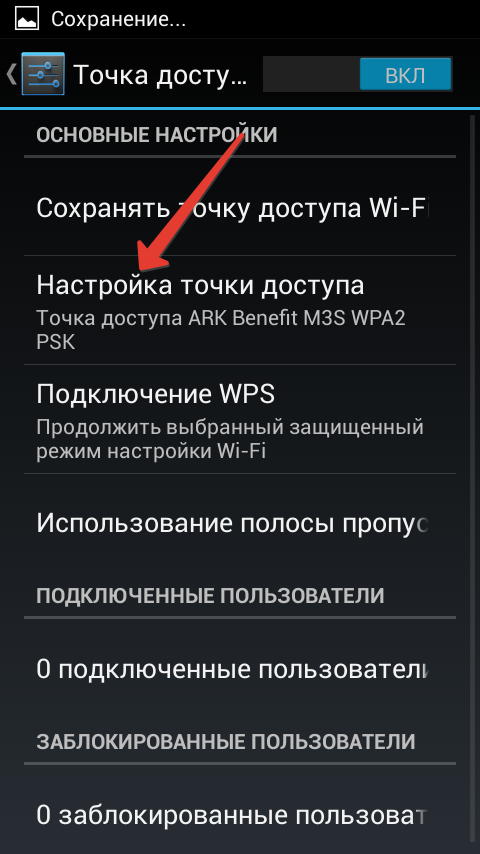
Zadejte název sítě, bezpečnostní metodu a heslo. Tato data jsou ve výchozím nastavení nastavena, ale můžete je změnit ručně. Změny uložte. 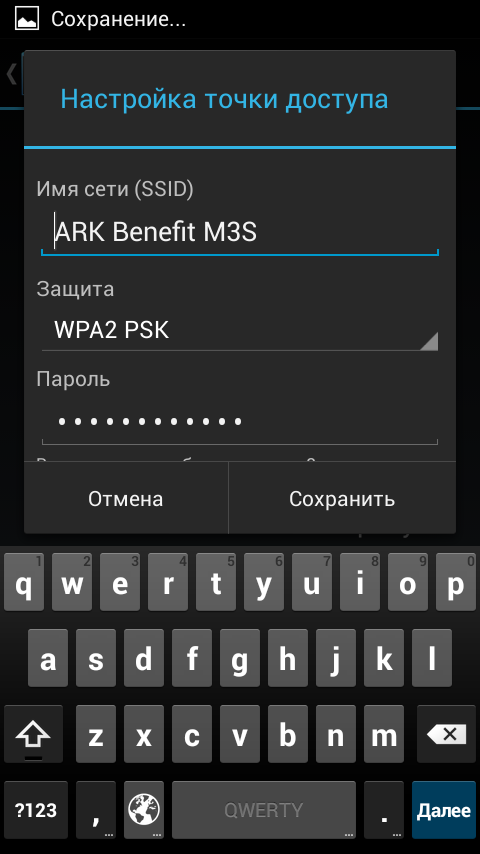
Připojení k přístupovému bodu vytvořenému na smartphonu se provádí podle standardního schématu. Začněte hledat dostupné sítě v počítači, najděte svůj wi-Fi hotspot a proveďte připojení.
Pokud počítač nemá modul Wi-Fi, můžete zkusit používat svůj smartphone jako USB modem:

Pokud je spojení úspěšné, objeví se oznámení v systémové liště, ve které bylo spojení vytvořeno.
Pokud se pokoušíte nakonfigurovat Internet v počítači se systémem Windows XP nebo starší verzi operačního systému od společnosti Microsoft, pravděpodobně se ovladač modemu automaticky neinstaluje. Budete ho muset stáhnout z webových stránek výrobce smartphonu, nuceně nainstalovat a až poté se pokusíte o přístup na internet.
Použití mobilního telefonu
Pokud máte smartphone, který podporuje funkci "přístupový bod", bude zcela snadné jít online. Další věc, pokud chcete připojit internet prostřednictvím běžného mobilního telefonu. Před příchodem vysokorychlostních vyhrazených linek a bezdrátových sítí byla tato technologie používána poměrně často, ale nedávno to trochu zapomnělo. Tuto chybu opravíme a obnovíme užitečné informace v paměti.
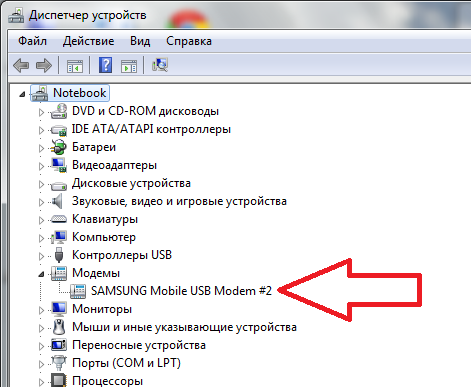
Inicializační řetězec je pro každého jednotlivce individuální tarifního plánu specifické mobilní operátor. Tato data, která jsou nezbytná pro správné připojení, můžete vyjasnit na webu operátora nebo v technické podpoře.
Připojení
Po nastavení mobilního telefonu můžete pokračovat v vytváření nového připojení. Pokud víte, jak nakonfigurovat Internet v systému Windows 7/8 / 8.1, můžete se s tímto úkolem snadno vyrovnat:
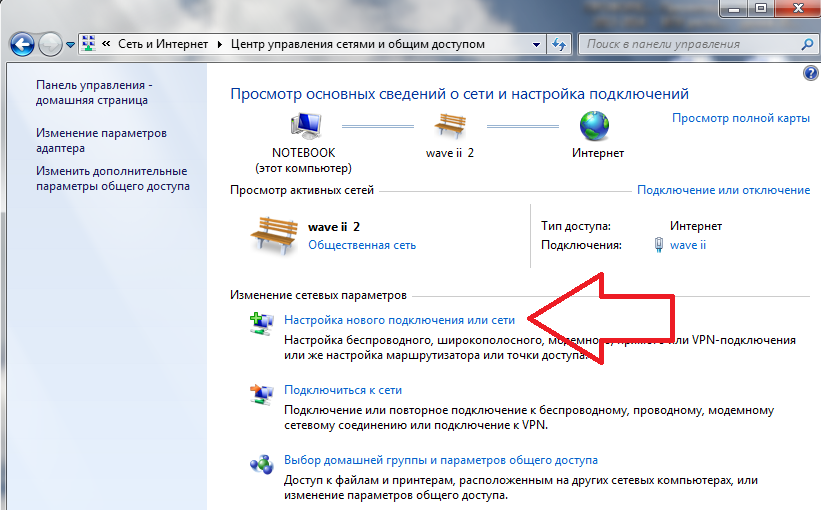
Podobně můžete nakonfigurovat modem Megafon, pokud z nějakého důvodu standardní program pro připojení k Internetu odmítne správně pracovat.
Pokud používáte systém Windows XP, názvy položek a pořadí vytvoření připojení se mohou mírně lišit. Samotný postup však zůstává nezměněn, takže je důležité pochopit jeho význam.
Pro pohodlí můžete na pracovní ploše umístit zkratky. Chcete-li to provést, najděte vytvořené připojení, klepněte pravým tlačítkem na něj a vyberte položku "Vytvořit odkaz". Objeví se okno s návrhem k umístění zástupce na plochu - k provedení této operace klikněte na "Ano".
Přístup k internetu
Zařízení je nastaveno, připojení je vytvořeno - nyní můžete používat mobilní telefon online:

Počkejte až do konce procesu připojení. Pokud vše funguje dobře, objeví se oznámení v systémové liště, ve které bylo spojení vytvořeno. Otevřete prohlížeč a zkontrolujte, zda se webové stránky načítají.
Jak se stát, pokud potřebujete internet, kde není smysl wi-Fi přístup nebo vyhrazené internetové linky? To platí zejména pro ty, kteří hodně cestují nebo často chodí na služební cesty.
Existuje několik možností:
1. Koupit 3G modem od jakéhokoli mobilního operátora.
2. Použijte mobilní internet přes mobilní telefon.
3. Použijte mobilní 3G internet přes smartphone s modulem wi-fi (90% smartphonů začíná v roce 2012).
První možnost lze použít, pokud nemáte mobilní telefon, který podporuje připojení GPRS nebo EDGE. Obvykle je to telefon před vydáním roku 2005. Ale tato možnost není levná! Musíte si zakoupit 3G modem a zaplatit měsíční poplatek za internet.
Druhá možnost zajímavější. Je důležité, aby váš telefon podporuje připojení GPRS nebo EDGE. Kromě placení v tomto případě není třeba nic, protože Mobilní operátoři obvykle zahrnují do libovolného tarifního balíčku určitý počet volných megabajtů internetu. V extrémním případě si můžete vybrat tarifní balíček, kde určitě máte volné nebo levnější megabajty Internetu.
Jak zapnout internet v počítači pomocí mobilního telefonu. Ukážu se na příkladu telefonu Samsung C3322 Duos. Tento telefon má vše, co potřebujete k používání internetu přímo z telefonu nebo k jeho připojení k Internetu v počítači. A nezáleží na tom, zda se jedná o stacionární počítač nebo notebook.
Mým cílem bylo připojení notebooku k internetu prostřednictvím mobilního telefonu pomocí připojení k počítači přes BlueTooth (bluetooth), aby nedošlo k potížím s kabely.
Nyní krok za krokem, jak jsem připojil svůj počítač k internetu prostřednictvím mobilního telefonu, pomocí připojení BlueTooth.
1. Zkontrolujte nastavení připojení k Internetu v telefonu. Chcete-li to provést, můžete odeslat MMS. Pokud je zasláno, vše je v pořádku, existuje spojení. Pokud není odesláno, musíte zavolat operátora a získat nastavení od něj prostřednictvím SMS a nastavit tato nastavení.
2. Zapněte BlueTooth na telefonu. V mém případě je cesta v telefonu následující: Menu - Aplikace - BlueTooth - Možnosti - Nastavení - Zapnutí / vypnutí BlueTooth
3. Povolte technologii BlueTooth v počítači. Na mém notebooku je BlueTooth zapnut pomocí kombinace kláves Fn + F3 (ikona Bluetooth nebo ikona BlueTooth lze kreslit na tlačítku napájení BlueTooth). Pokud v počítači nemáte vestavěný adaptér BlueTooth, můžete si jej zakoupit samostatně a připojit přes USB.
4. Když je počítač BlueTooth zapnutý, v blízkosti hodin se zobrazí ikona BlueTooth (v pravém dolním rohu plochy). Současně budou nainstalovány další ovladače modemu BlueTooth.
![]() 5. Klepněte na tuto ikonu pravým tlačítkem myši a vyberte možnost "Přidat zařízení". Potom postupujte podle pokynů Průvodce přidáním zařízení. Během vyhledávání může telefon požádat o povolení k připojení k počítači, dbát na něj a v telefonu kliknout na tlačítko "Povolit" nebo jednoduše "Ano".
5. Klepněte na tuto ikonu pravým tlačítkem myši a vyberte možnost "Přidat zařízení". Potom postupujte podle pokynů Průvodce přidáním zařízení. Během vyhledávání může telefon požádat o povolení k připojení k počítači, dbát na něj a v telefonu kliknout na tlačítko "Povolit" nebo jednoduše "Ano".
Pokud Průvodce nerozpozná váš telefon, zkontrolujte, zda je telefon v telefonu povolen BlueTooth, přiložte telefon blíže k počítači (rozsah až 10 metrů), zkontrolujte v nabídce START - ZAŘÍZENÍ a TISKÁRNY (pro Windows 7), že váš telefon již byl nalezen dříve.
 6. Přejděte do nabídky Start - ZAŘÍZENÍ a TISKÁRNY (pro Windows 7), pokud Průvodce po vyhledání automaticky nepřijde k tomuto panelu.
6. Přejděte do nabídky Start - ZAŘÍZENÍ a TISKÁRNY (pro Windows 7), pokud Průvodce po vyhledání automaticky nepřijde k tomuto panelu.
7. Klikněte na pravé tlačítko myši na obrázku nalezeného telefonu.
8. Zvolte "Telefonické připojení" - "Vytvoření telefonického připojení ..." (pro systém Windows 7).
 9. Vyberte ze seznamu jakéhokoli modemu, obvykle prvního v seznamu.
9. Vyberte ze seznamu jakéhokoli modemu, obvykle prvního v seznamu.
 10. Zadejte telefonní číslo, obvykle * 99 #, přesněji se můžete při operativním dotazu obrátit na svého operátora nebo se podívat na internet. "Uživatelské jméno" a "Heslo" obvykle nejsou vyplněny, může být také ujasněno u vašeho operátora. V následujícím textu nazýváme spojení, které vám vyhovuje - je to jen jméno.
10. Zadejte telefonní číslo, obvykle * 99 #, přesněji se můžete při operativním dotazu obrátit na svého operátora nebo se podívat na internet. "Uživatelské jméno" a "Heslo" obvykle nejsou vyplněny, může být také ujasněno u vašeho operátora. V následujícím textu nazýváme spojení, které vám vyhovuje - je to jen jméno.
 11. Klepněte na tlačítko "Připojit". Průvodce vytvoří spojení. Vezměte prosím na vědomí, že telefon může požádat o povolení k připojení - v telefonu klepněte na tlačítko "Povolit" nebo jednoduše "Ano". Pokud průvodce zobrazí chybovou zprávu, je možné, že vybraný modem je již připojen, stačí vybrat jiný modem v seznamu - opakujte str. 7-10.
11. Klepněte na tlačítko "Připojit". Průvodce vytvoří spojení. Vezměte prosím na vědomí, že telefon může požádat o povolení k připojení - v telefonu klepněte na tlačítko "Povolit" nebo jednoduše "Ano". Pokud průvodce zobrazí chybovou zprávu, je možné, že vybraný modem je již připojen, stačí vybrat jiný modem v seznamu - opakujte str. 7-10.
12. Všechno. Můžete zadat internet, který vám nabídne průvodce. Pomocí následujících připojení zvolte možnost potřebné připojení (přes telefon) již přes ikonu " Síťová připojení»V blízkosti hodin, v pravém dolním rohu plochy.
POZOR! Pokud z nějakého důvodu budete muset odstranit další připojení, přejděte na tlačítko START, vyberte možnost "Spustit", napište ncpa.cpl to je panel Síťová připojení který je z nějakého důvodu skrytý v systému Windows 7 a zde již můžete odstranit nebo přejmenovat připojení. Na vybrané připojení použijte pravé tlačítko myši.
Pomocí mobilního telefonu můžete tedy počítač snadno připojit k Internetu, kde se nemůžete připojit prostřednictvím specializované linky nebo připojení Wi-Fi.
Třetí možnost- Chcete-li z vašeho smartphonu vytvořit směrovač nebo přístupový bod. Na smartphonu musíte mít buď 3G internet nebo obvyklý mobilní internet.
Otevřete horní panel vašeho smartphonu nebo tabletu a zapněte přístup k Wi-Fi / Wi-Fi Direct (musíte trochu držet prst, abyste mohli otevřít nastavení).
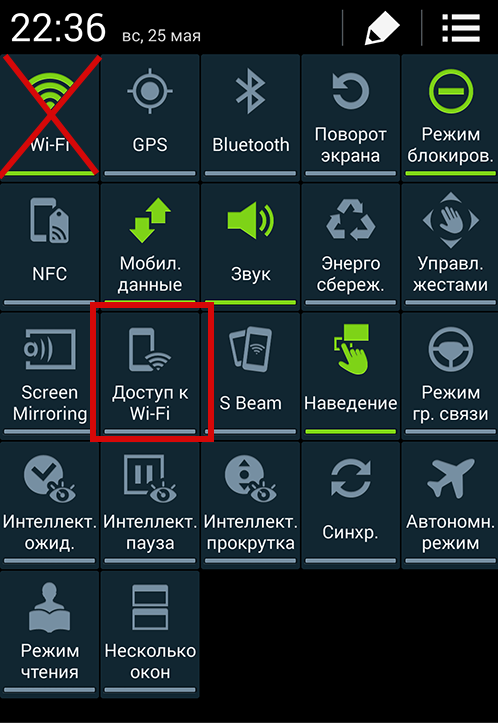
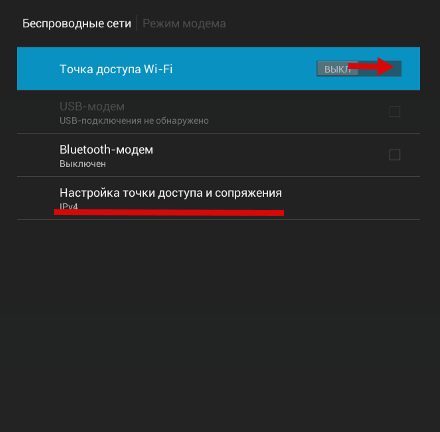
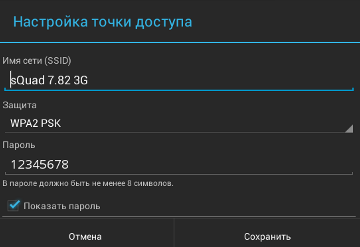
Uložit nastavení a otevřít wifi připojení na počítači (anténa v pravém dolním rohu). V seznamu vyberte svou síť a připojte se zadáním hesla, které bylo v nastavení nebo které jste vynalezli.
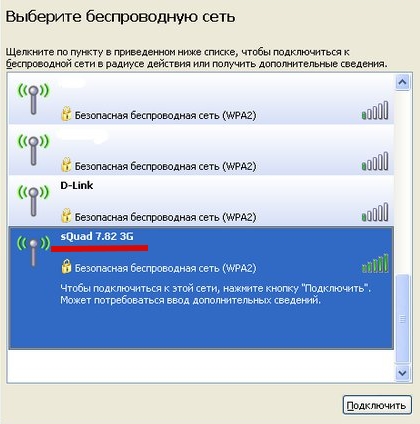
Všechno, nyní funguje internet a na počítači!
Určitě se mnozí z vás ocitnou v situaci, kdy je třeba přistupovat k internetu právě teď, ale neexistuje možnost normálního spojení.
To se může stát na mnoha místech - na chatě, na dovolené nebo na služební cestě. Rozhodli jsme se napsat článek o nastavení GPRS populárních mobilních operátorů Megafon, Beeline a MTS.
Jak se připojit přes internet
Okamžitě provést rezervaci. Poskytovatelé mohou změnit nastavení uvedená v tomto článku. To však vůbec nezmenšuje jeho význam, - řekneme vám, jak správně propojit internet přes telefon. Vy, pokud se vám něco nedaří, můžete vždy na svých webových stránkách vyjasnit nastavení Mts, Megafon nebo Beeline nebo se zkontrolovat u operátora. Samozřejmě, že seznam provozovatelů služeb je podmíněn. Máte-li jiný, méně známý mobilní operátornapříklad Tele2 (tele2), Utel (Utel) nebo NSS (Nizhny Novgorod mobilní komunikace), naše doporučení také pomohou.
Publikační tipy, které dáváme, jsou vhodné pro všechny populární modely telefonů: Nokia, Samsung, Sony Ericsson a další renomované značky. Můžete dokonce nastavit GPRS Internet na čínském telefonu, například na Fly. Takže pokračujte přímo k ručnímu nastavení GPRS v počítači pomocí mobilního telefonu. Dáme pár příkladů připojení k internetu přes GPRS. Přečtěte si, jak nastavit internet prostřednictvím telefonu.
Připojení k mobilnímu telefonu počítače nebo notebooku
Chcete-li připojit internet pomocí mobilního telefonu, musíte nejprve připojit mobilní telefon k počítači. To se provádí pomocí speciálního kabelu, který by měl umožňovat připojení telefonu jako GPRS modemu. Obvykle to vypadá takto:

Všimněte si, že kabelem řidiče by měl být součástí tohoto kabelu. Z tohoto důvodu se spustí nastavení GPRS v počítači. Telefon připojte kabelem
Vložte disk řidiče z kabelu do jednotky a počkejte, až se automaticky spustí instalační okno. Nebo spusťte spustitelný soubor z disku. Postupujte podle pokynů instalačního programu. Obecně platí, že v okně je nutné vybrat model telefonu, vyberte telefon. Dále vyberte položku "Instalace bezdrátového modemu". Nezapomeňte na bod "GPRS modem" a na "Žádný název APN". Jedná se obvykle o standardní instalační body. Poté budete muset volat GPRS připojení a restartovat počítač.
Často se stává, že při instalaci ovladačů mobilních telefonů není automaticky vytvořeno připojení k internetu GPRS. V tomto případě je nutné jej vytvořit ručně. Při vytváření musíte zadat jako modem mobilní telefon. Níže popisujeme takovou instalaci.
Po těchto manipulacích musíte telefon nakonfigurovat jako GPRS modem. Otevřete ovládací panel a ikonu Telefon a modem. Najděte připojený mobilní telefon, zadejte ho pravým tlačítkem a klikněte na tlačítko "Vlastnosti". Bylo nalezeno? Dále poskytneme poskytovatele dat, který musí být zadán.
Nastavení GPRS Beeline
Stručně o nastavení GPRS v aplikaci Beeline. Otevřete záložku "Další parametry připojení" a na prázdném řádku:
AT + CGDCONT = 1, "IP", "internet.beeline.ru"
Poté klikněte na "OK" a znovu na "OK"
- Otevřete "Síťová připojení" - "Váš mobilní telefon"
- V poli uživatelské jméno specifikujte beeline
- V poli heslo specifikujte beeline
- Zaškrtněte volbu "Uložit uživatelské jméno" »
- V poli telefonem specifikujte *99***1 #
Nastavení GPRS MTS
Otevřete "Ovládací panely", poté ikonu "Telefon a modem". Otevřete kartu "Modemy", vyberte mobilní telefon a klikněte na tlačítko "Vlastnosti", otevřete kartu "Další nastavení komunikace" a na prázdném řádku:
AT + CGDCONT = 1, "IP", "internet.mts.ru"
V případě potřeby vytvořte připojení k mobilnímu telefonu. Například pro konfiguraci GPRS pro MTS Windows XP:
Start → Nastavení → Síťová připojení → Vytvořit nové připojení
V takovém případě musíte zvolit náš mobil jako modem.
- V poli "Název dodavatele" zadejte mtsa klikněte na tlačítko Další.
- Zadejte telefon *99# klikněte na tlačítko "Další".
- Uživatelské jméno mts heslo mts potvrzení mtsklikněte na tlačítko "Další".
- Zaškrtněte políčko "Přidat odkaz na plochu" a klikněte na tlačítko "Dokončit".
Nastavení GPRS Megafon
Obecně platí, že nastavení GPRS Megafonu se nijak neliší od předchozích. Ukazujeme body. V nainstalovaném modemu zadejte nastavení poskytovatele také jako předtím prostřednictvím telefonu a modemu.

Vytvořte připojení.

Vyberte položku "Připojit k Internetu".
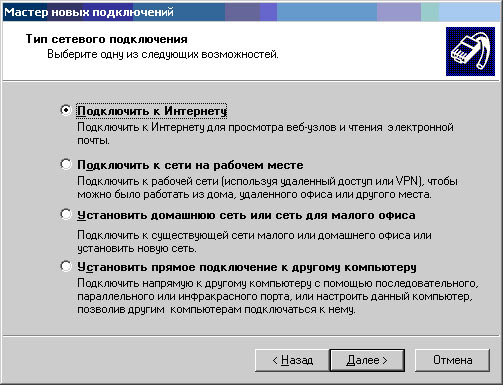
Vyberte příslušnou položku.
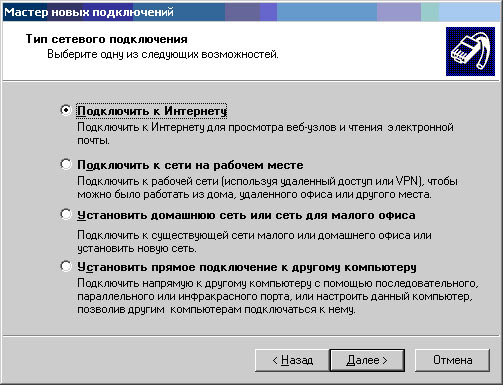
Spojení zvolíme ručně.
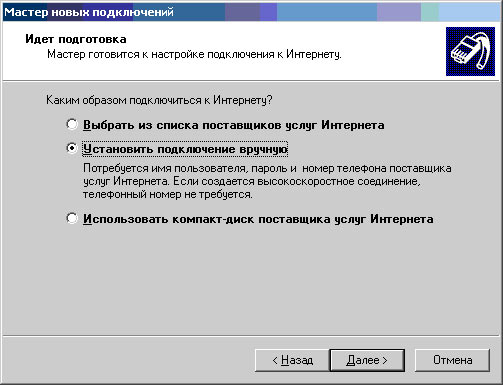
Prostřednictvím obvyklého modemu.
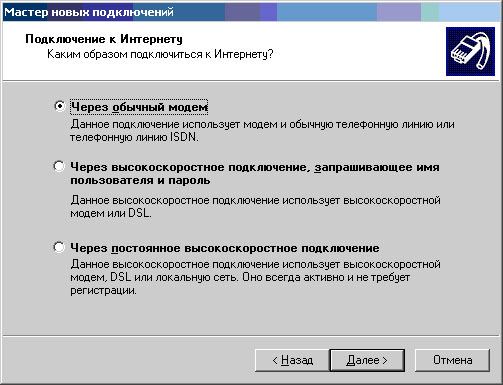
Zadejte modem.

Zavolejte na spojení, ať už máte cokoliv.
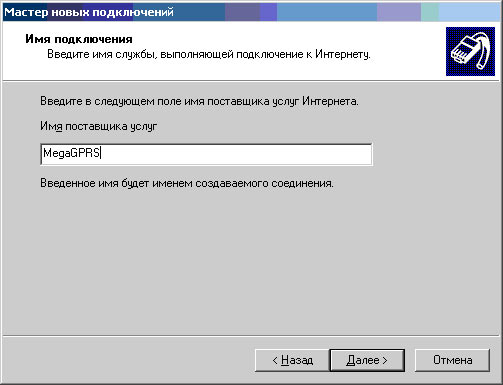
Zadejte číslo, které chcete vytočit. Megafon je buď *99***1# buď *99# . Číslo závisí na značce telefonu.
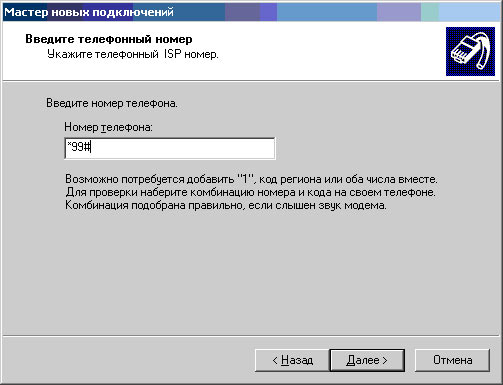
Zadejte heslo a potvrďte gdata.

Dokončení nastavení připojení. Zde můžete zobrazit zástupce na ploše.
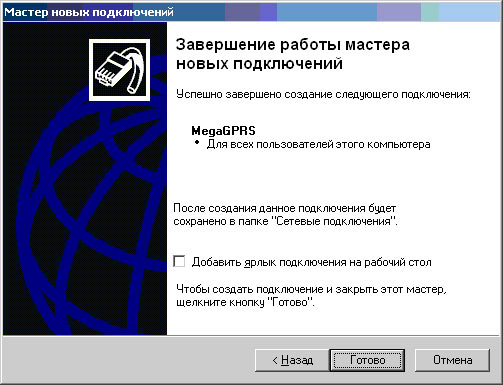
Spojte se s tlačítkem "Volat".

Jak můžete vidět, není to tak obtížné nastavit GPRS Internet v telefonu. Doufejme, že článek byl užitečný.
Pokrok vám umožňuje dělat jednoduše nepředstavitelné věci. Dnes si můžeme vzít mobilní telefon a s jeho pomocí se připojit online bez zvláštních obtíží. Není to tak skvělé? Ale jak připojit internet k počítači prostřednictvím telefonu? Co bych měl hledat? Seznamte se se všemi odstíny této užitečné funkce.
Co je potřeba?
Chcete-li začít, je třeba připravit a věnovat pozornost následujícím skutečnostem:
- Musíte mít smartphone, který podporuje funkci modemu.
- Je třeba mít kabel USB, pomocí něhož bude spojení vytvořeno.
- Telefon musí být nabíjen, aby proces neočekával nepřerušení.
Existuje několik způsobů přístupu k internetu prostřednictvím telefonu. Hovoříme o každém z nich podrobněji.
První cesta
Jak připojit telefon namísto modemu? Je třeba provést následující kroky:
Je to důležité! Ovladače se mohou nacházet na disku, který je dodáván s telefonem nebo na samotném telefonu. Nikdo se neobtěžuje stahovat a instalovat potřebný software pomocí internetu, pokud ano.
- Nyní musíte přejít na nastavení telefonu a nastavit režim USB-modemu. Zapnuto různých zařízeních Otočí se jinak, ale princip je stejný.
Pokud pracujete se zařízením, vyvolává vám otázky, doporučujeme vám používat instrukce, které jsou k němu připojeny.
Druhá cesta
Tato možnost je potřeba pouze pro vlastníky zařízení od výrobce Samsung. Získejte program "Samsung Kies", který najdete na oficiálních stránkách zdarma. Po instalaci musíte provést následující kroky:
- Vypněte funkci "USB-drive" v telefonu.
- Vytvořte spojení s osobním počítačem pomocí kabelu USB.
- V případě potřeby nainstalujte potřebné ovladače.
- Nyní přejděte do zařízení v části "Nastavení" a zvolte "Bezdrátové sítě". V nabídce, která se otevře, najděte záložku "Modem a přístupový bod", ve které je třeba zaškrtnout následující pole: "USB-modem" a "Mobile AP".
- Na počítači přejděte do nastavení sítě pomocí nabídky "Start". Přejděte na ovládací panel a zobrazte všechna dostupná připojení.
- Najděte položku Připojit místní síti"A vyberte připojení, které odpovídá jménu vašeho miniaplikace.
Nyní jste se naučili připojit telefon namísto modemu k počítači s dvěma různými způsoby. Ale stojí za to zastavit?
Třetí cesta
Můžete použít libovolnou třetí stranu softwarekteré musíte nainstalovat do počítače. Program "EasyTether Lite" je dokonalý. Zde jsou pokyny pro práci s tímto softwarem:
- Tento program nainstalujte do obou zařízení.
- Připojte telefon a počítač kabelem.
- Pokud je to možné, nainstalujte požadované ovladače.
- Nyní je třeba aktivovat režim ladění USB v zařízení Android. Přejděte na "Nastavení", "Aplikace", "Vývoj" a vyberte "Debug USB".
- Zapnuto osobního počítače klikněte pravým tlačítkem myši na zástupce nainstalovaný program a vyberte položku s názvem "Připojte se přes Android".
Po těchto akcích by měl počítač získat přístup k Internetu.
Čtvrtá cesta
Tato metoda je nejobtížnější a je uvedena v tomto článku pro obecné seznámení se a uspokojení zvědavosti uživatele. Můžete se také uchýlit k tomu, pokud všechny metody, které byly popsány dříve, vám nepomohly.
Budete muset nainstalovat dva programy: "OpenVPN", "Azilink". Pro získání přístupu k globální síti postupujte následovně:
- Stáhněte komprimovaný archiv "Azilink" a rozbalte jej do libovolné složky.
- Vezměte kabel USB, připojte jej k počítači.
- Nezapomeňte na řidiče.
- Otevřete rozbalenou složku a najděte soubor nazvaný "azilink-install.cmd". Musíte ji spustit a nainstalovat na svůj smartphone.
- Pokud byla instalace úspěšná, spusťte software v zařízení. Zaškrtněte políčko vedle položky "Služba aktivní".
- Ve stejné rozbalené složce najděte a otevřete soubor s názvem "start-vpn.cmd". Uvidíte okno s konzolou před sebou, ve kterém bude zobrazen proces instalace. Neotevírejte okno a počkejte úplná instalacecož končí s "Inicializační sekvence dokončena".
- Na obrazovce smartphonu se zobrazí zpráva "Připojit k hostiteli". Zobrazí se všechny informace o službě týkající se této relace.
Je to důležité! Nezapomeňte vypnout modul Wi-Fi v zařízení, jinak riskujete, že nebudete mít přístup k internetu.


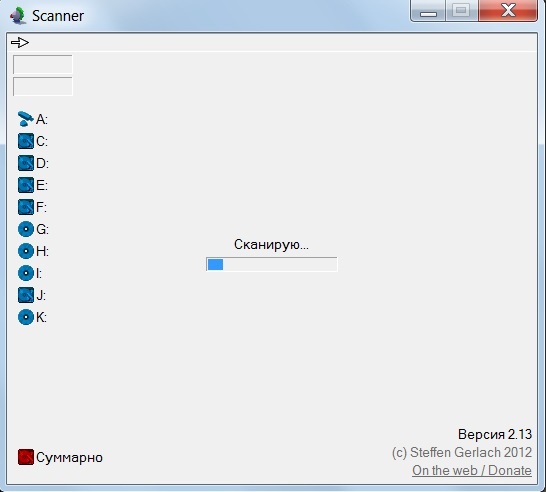 Srovnání WinDirStat s placeným protějškem TreeSize
Srovnání WinDirStat s placeným protějškem TreeSize Přístup k síti na obrazovce někoho jiného: vzdáleně se připojte k počítači přes internet
Přístup k síti na obrazovce někoho jiného: vzdáleně se připojte k počítači přes internet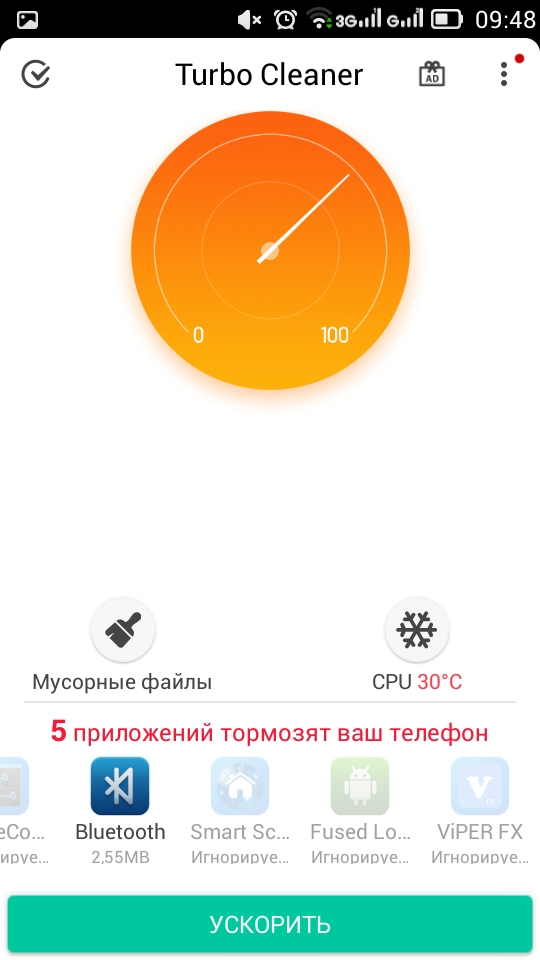 Čištění systému v systému Android
Čištění systému v systému Android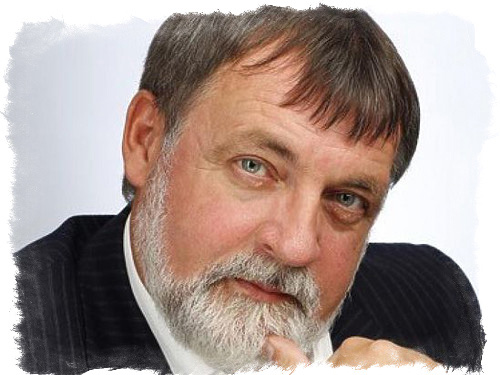 Litvin kalendář pro každý den
Litvin kalendář pro každý den